مفاتيح التشغيل السريع في Photoshop
مفاتيح التشغيل السريع - تركيبة المفاتيح على لوحة المفاتيح التي تنفذ أمرًا محددًا. عادة في البرامج مثل هذه التكرار تكرار الوظائف المستخدمة بشكل متكرر ، يمكن الحصول على الوصول إليها من خلال القائمة.
تم تصميم المفاتيح السريعة لتقصير الوقت عند القيام بنفس نوع الإجراء.
في Photoshop لتوفير الراحة للمستخدمين يوفر استخدام عدد كبير من مفاتيح التشغيل السريع. تقريبا كل وظيفة يتم تعيين تركيبة المناسبة.
جميعهم ليسوا ضروريين للحفظ ، يكفي دراسة الأساسيات ، ثم اختيار تلك التي ستستخدمها في أغلب الأحيان. سوف أعطي الأكثر شعبية ، وأين تجد الباقي ، وسوف تظهر أدناه فقط.
لذلك ، المجموعات:
1. CTRL + S - حفظ المستند.
2. CTRL + SHIFT + S - يستدعي الأمر "حفظ باسم"
3. CTRL + N - إنشاء مستند جديد.
4. CTRL + O - افتح الملف.
5. CTRL + SHIFT + N - إنشاء طبقة جديدة
6. CTRL + J - إنشاء نسخة من الطبقة أو نسخ المنطقة المحددة إلى طبقة جديدة.
7. CTRL + G - ضع الطبقات المحددة في المجموعة.
8. CTRL + T - تحويل حر - وظيفة عالمية تسمح لك بتوسيع الكائنات وتدويرها وتشويهها.
9. CTRL + D - إلغاء التحديد.
10. CTRL + SHIFT + I - عكس التحديد.
11. CTRL ++ (زائد) ، CTRL + - (ناقص) - التكبير والتصغير ، على التوالي.
12. CTRL + 0 (Zero) - اضبط حجم الصورة على حجم منطقة العمل.
13. CTRL + A ، CTRL + C ، CTRL + V - تحديد كل محتويات الطبقة النشطة ، نسخ المحتويات ، إدراج المحتويات وفقًا لذلك.
14. ليس تماما مزيج ، ولكن ... [ و ] (أقواس مربعة) تغيير قطر الفرشاة أو أي أداة أخرى لديها هذا القطر.
هذا هو الحد الأدنى من المفاتيح التي يجب أن يستخدمها معالج Photoshop لتوفير الوقت.
إذا كنت بحاجة إلى أي وظيفة في عملك ، فابحث عن التركيبة التي تقابلها ، يمكنك العثور عليها (الوظيفة) في قائمة البرنامج.
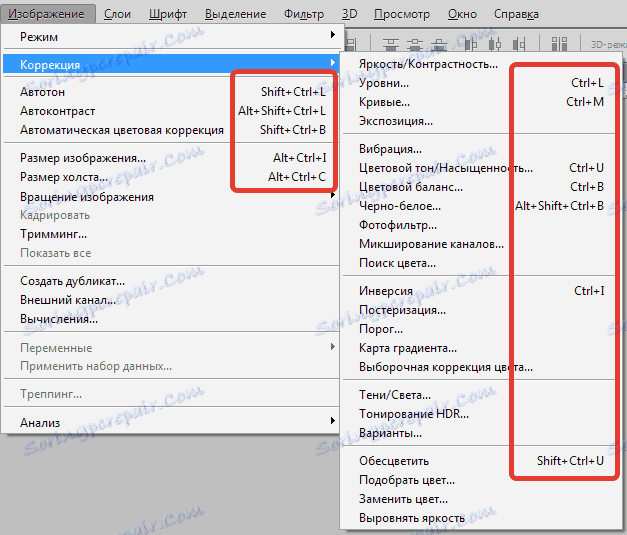
ماذا تفعل إذا لم يتم تعيين الوظيفة التي تحتاجها؟ وهنا ذهب مطوري Photoshop للاجتماع بنا ، وإعطاء الفرصة ليس فقط لتغيير مفاتيح التشغيل السريع ، ولكن أيضًا لتخصيص مفاتيحهم الخاصة.
لتغيير أو تعيين المجموعات ، انتقل إلى القائمة "تعديل - اختصارات لوحة المفاتيح" .
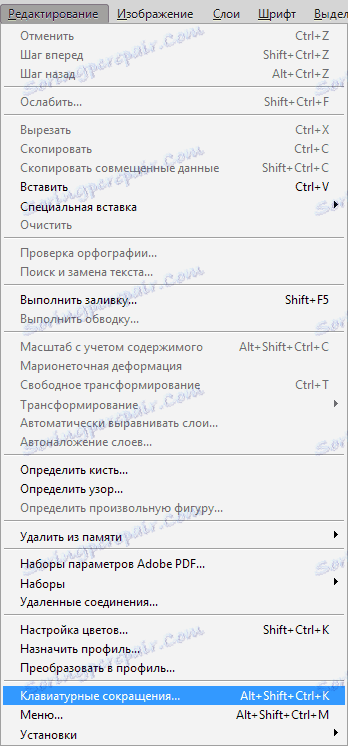
هنا يمكنك العثور على جميع مفاتيح الاختصار في البرنامج.
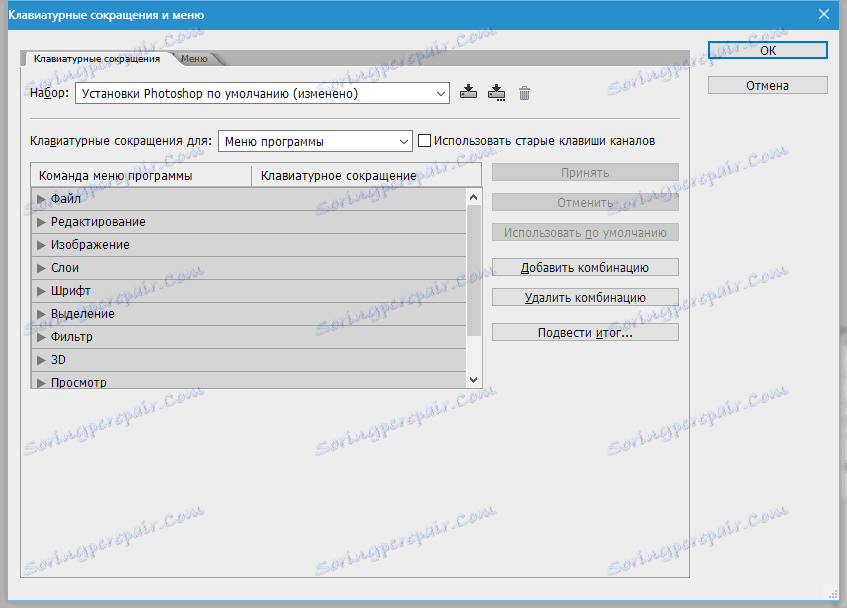
يتم تعيين مفاتيح الاختصار على النحو التالي: انقر على العنصر المطلوب ، وفي الحقل المفتوح ، أدخل المجموعة كما لو كنا نطبقها ، أي بالتتابع وبوضع الانتظار.
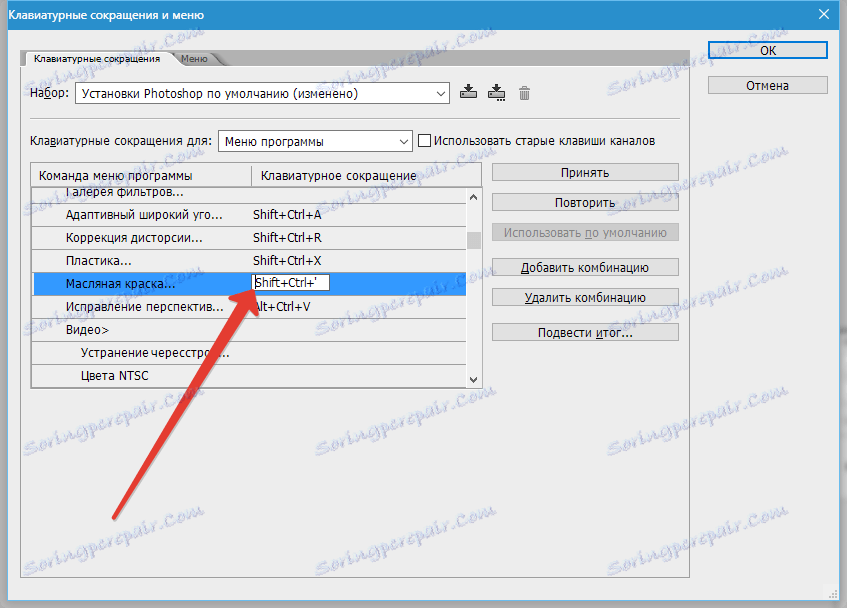
إذا كانت المجموعة التي قمت بإدخالها موجودة بالفعل في البرنامج ، فإن Photoshop سوف يتدلى دائمًا. سيكون من الضروري إدخال مجموعة جديدة ، أو إذا قمت بتغيير نسخة موجودة ، فانقر فوق الزر "إلغاء التغييرات" .

عند اكتمال الإجراء ، نضغط على الزر "قبول" وزر "موافق" .
هذا هو كل ما تحتاج إلى معرفته عن مفاتيح الاختصار إلى مستخدم عادي. تأكد من أن تعود نفسك على استخدامها. انها سريعة ومريحة للغاية.